怎样隐藏Word文档中的文字?
在我们的日常生活中,常常需要通过Word文档中的隐藏文字来隐藏我们打印出来的文字,那么我们可以如何去做呢?来一起去看看吧!
具体如下:
1. 第一步,我们需要点击电脑桌面上的“永中文字”,
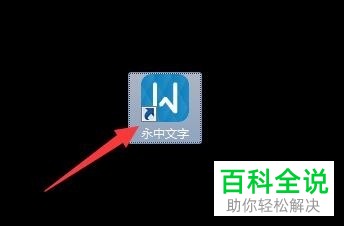
2. 第二步,在如图所示的主界面中,需要点击左侧的“新建”按钮,
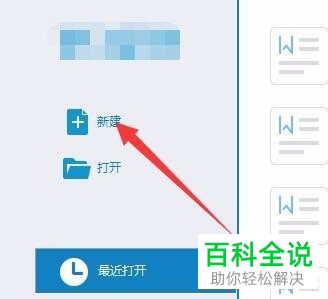
3. 第三步,在新建界面中,我们需要点击红箭头所指的“空白文字处理”,

4. 紧接着,我们需要在新建的文档中输入“我是隐藏的文字,你找不到我”,同时选中文字“我是隐藏的文字”。

5. 第五步,我们完成上步后,需要点击“格式”按钮,

6. 第六步,在弹出的菜单选项中,我们需要点击选择“字体”按钮,

7. 最后,我们在字体一栏中,点击“隐藏文字”按钮前面的复选框,并点击“确定”即可完成。
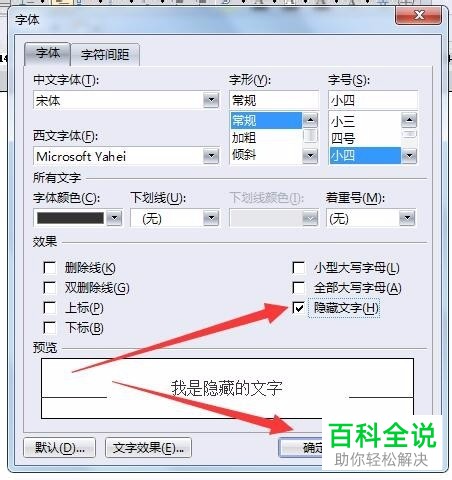
以上便是小编给你们带来的如何在Word文档中设置隐藏字体的方法介绍,希望可以帮助到你们。
赞 (0)

